当前位置:首页> 正文
添加网络打印机有效方法
网络打印机是指通过打印服务器将打印机作为独立的设备接入局域网或者internet,从而使打印机摆脱作为电脑外设的附属地位,成为一个网络节点和信息管理与输出终端,其他成员可以直接访问使用该打印机。目前许多企业的一体机和复合机都是通过网络来进行打印的,那么如何添加网络打印机呢?下面就一起来看具体的操作方法。 1.首先保证打印机是正常连通在网络上的。 2.点击开始,选择“设备和打印机”。 3.点击“添加打印机”。
3.点击“添加打印机”。 4.选择“添加网络、无线或Bluetooth打印机”。
4.选择“添加网络、无线或Bluetooth打印机”。 5.点击“我需要的打印机不在列表中”。
5.点击“我需要的打印机不在列表中”。 6.点击“使用TCP/IP地址或主机名添加打印机”。
6.点击“使用TCP/IP地址或主机名添加打印机”。 7.输入打印机主机名或IP地址后点击下一步。
7.输入打印机主机名或IP地址后点击下一步。 8.在需要额外端口信息窗口,使用默认进入下一步。
8.在需要额外端口信息窗口,使用默认进入下一步。 9. 安装打印机驱动,使用从磁盘安装找到你的设备驱动所在的位置。 10. 确定驱动无误点击下一步。
9. 安装打印机驱动,使用从磁盘安装找到你的设备驱动所在的位置。 10. 确定驱动无误点击下一步。 11.打印机的名称可以改也可以不改。 12.正在安装打印机驱动。
11.打印机的名称可以改也可以不改。 12.正在安装打印机驱动。 13.安装好打印机驱动以后会提示是否共享该打印机,选择不共享。 14.驱动安装成功以后,建议点击“打印测试页”,测试是否正常打印并无乱码。
13.安装好打印机驱动以后会提示是否共享该打印机,选择不共享。 14.驱动安装成功以后,建议点击“打印测试页”,测试是否正常打印并无乱码。 15.打开文档点击打印,就会出现如图的打印机了。
15.打开文档点击打印,就会出现如图的打印机了。 以上就是添加网络打印机的操作方法,虽然步骤繁琐了些,但大家只需按照上述方法一步步操作,就会顺利完成安装了,有兴趣的朋友不妨试一试。
以上就是添加网络打印机的操作方法,虽然步骤繁琐了些,但大家只需按照上述方法一步步操作,就会顺利完成安装了,有兴趣的朋友不妨试一试。
 3.点击“添加打印机”。
3.点击“添加打印机”。 4.选择“添加网络、无线或Bluetooth打印机”。
4.选择“添加网络、无线或Bluetooth打印机”。 5.点击“我需要的打印机不在列表中”。
5.点击“我需要的打印机不在列表中”。 6.点击“使用TCP/IP地址或主机名添加打印机”。
6.点击“使用TCP/IP地址或主机名添加打印机”。 7.输入打印机主机名或IP地址后点击下一步。
7.输入打印机主机名或IP地址后点击下一步。 8.在需要额外端口信息窗口,使用默认进入下一步。
8.在需要额外端口信息窗口,使用默认进入下一步。 9. 安装打印机驱动,使用从磁盘安装找到你的设备驱动所在的位置。 10. 确定驱动无误点击下一步。
9. 安装打印机驱动,使用从磁盘安装找到你的设备驱动所在的位置。 10. 确定驱动无误点击下一步。 11.打印机的名称可以改也可以不改。 12.正在安装打印机驱动。
11.打印机的名称可以改也可以不改。 12.正在安装打印机驱动。 13.安装好打印机驱动以后会提示是否共享该打印机,选择不共享。 14.驱动安装成功以后,建议点击“打印测试页”,测试是否正常打印并无乱码。
13.安装好打印机驱动以后会提示是否共享该打印机,选择不共享。 14.驱动安装成功以后,建议点击“打印测试页”,测试是否正常打印并无乱码。 15.打开文档点击打印,就会出现如图的打印机了。
15.打开文档点击打印,就会出现如图的打印机了。 以上就是添加网络打印机的操作方法,虽然步骤繁琐了些,但大家只需按照上述方法一步步操作,就会顺利完成安装了,有兴趣的朋友不妨试一试。
以上就是添加网络打印机的操作方法,虽然步骤繁琐了些,但大家只需按照上述方法一步步操作,就会顺利完成安装了,有兴趣的朋友不妨试一试。展开全文阅读
相关内容

重置网络让win7无线wifi正常连接
重置网络让win7无线wifi正常连接,网络,连接,路由器,密码,重置...

网页安全警告关闭方法
网页安全警告关闭方法,方法,网页,启用,混合,点击,选项,地址栏...

win8任务栏假死解决方法
win8任务栏假死解决方法,假死,任务栏,系统,重启,解决方法,卸...

软件不能安装解决方法
软件不能安装解决方法,解决方法,安装,用户,重启,输入,运行,系...
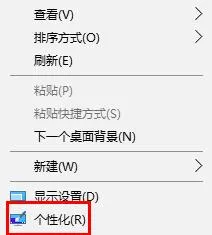
开始菜单打不开解决方法
开始菜单打不开解决方法,打不开,开始菜单,导致,修改,桌面,解...

qq好友ip地址查看方法介绍
qq好友ip地址查看方法介绍,地址,查看,方法,好友,屏蔽,查询,网...

win7电脑提示无线网络找不到怎么办
win7电脑提示无线网络找不到怎么办,无线网络,提示,点击,服务,...

tcp ip连接数限制关闭方法分享
tcp ip连接数限制关闭方法分享,方法,连接数,软件下载,修改,分...

win7系统策略禁止安装程序如何解决
win7系统策略禁止安装程序如何解决,策略,系统,点击,安装,安装...

无线路由器设置方法分享
无线路由器设置方法分享,设置,方法,无线路由器,点击,分享,无...

新手怎么安装手机驱动
新手怎么安装手机驱动,安装,手机驱动,新手,点击,驱动程序,下...

u盘隐藏文件恢复显示方法
u盘隐藏文件恢复显示方法,显示,方法,文件恢复,隐藏,文件,另存...

设置笔记本网络位置
设置笔记本网络位置,网络,位置,设置,选择,上网,桌面,图标, ...

修改移动硬盘权限方法介绍
修改移动硬盘权限方法介绍,权限,方法,移动硬盘,修改,点击,管...

如何解决打印机服务自动关闭
如何解决打印机服务自动关闭,服务,启动,系统,删除,后台,文件,...



